合并分支时Git会标记冲突文件,VSCode通过<<<<<<<、=======、>>>>>>>标识当前分支与 incoming 分支的代码差异;2. 利用VSCode差异编辑器可高亮显示冲突块,并提供接受当前、引入或两者都保留的解决选项;3. 手动编辑后需删除标记符,保存文件并通过源代码管理面板提交或命令行执行git add和git commit完成合并。
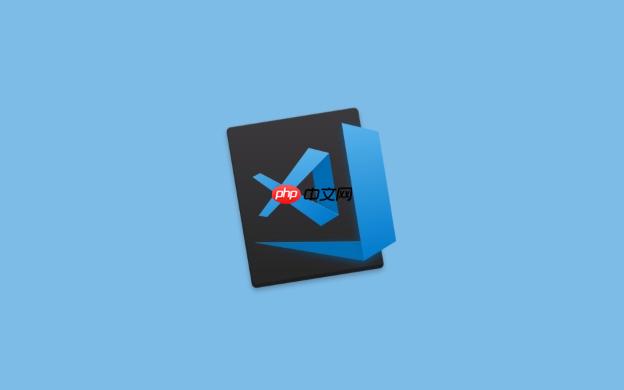
当使用 Git 进行版本控制时,合并分支可能会产生冲突。VSCode 内置的差异编辑器能帮助你直观地识别和解决这些冲突。
合并过程中出现冲突后,Git 会标记出受影响的文件。在 VSCode 中打开这些文件,你会看到被 <<<<<<<、======= 和 >>>>>>> 包围的内容:
VSCode 在编辑器左侧会显示一个“源代码管理”图标(通常为分支形状),点击后可以看到所有冲突文件。点击某个冲突文件,编辑器会高亮显示冲突块,并提供快捷操作按钮:
你也可以手动编辑冲突区域,删除标记符并保留所需代码。
完成修改后,删除所有冲突标记(<<<<<<<、=======、>>>>>>>),保存文件。然后回到源代码管理面板,点击 ✔️ 提交更改,确认合并。
如果使用命令行,运行 git add <文件名> 标记冲突已解决,再执行 git commit 完成合并。
基本上就这些。VSCode 的界面提示清晰,配合 Git 操作流程,能高效处理大多数合并冲突。关键是理解每部分代码来源,并确保最终逻辑正确。
以上就是如何使用VSCode的差异编辑器解决合并冲突?的详细内容,更多请关注php中文网其它相关文章!

每个人都需要一台速度更快、更稳定的 PC。随着时间的推移,垃圾文件、旧注册表数据和不必要的后台进程会占用资源并降低性能。幸运的是,许多工具可以让 Windows 保持平稳运行。




Copyright 2014-2025 https://www.php.cn/ All Rights Reserved | php.cn | 湘ICP备2023035733号